|
Los pasos para configurar la LinkStation o la TeraStation dependen del tipo de interfaz de Web Admin de la que disponga. Elija su interfaz entre los tres tipos que se indican abajo y haga clic para ver los pasos.
|
A)
|
Si la parte superior e inferior de la interfaz son de color rojo y se encuentran los botones [Easy WebAccess Settings (Configuración sencilla de WebAccess] y [Advanced WebAccess Settings (Configuración avanzada de WebAccess)].
>> Haga clic aquí para ver los pasos
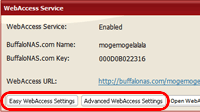
|
B)
|
Si la parte superior e inferior de la interfaz son de color rojo y no se encuentran los botones [Easy WebAccess Settings (Configuración sencilla de WebAccess] ni [Advanced WebAccess Settings (Configuración avanzada de WebAccess)].
>> Haga clic aquí para ver los pasos
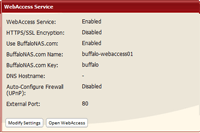
|
C)
|
Si la parte superior e inferior de la interfaz de Web Admin son de color azul.
>> Haga clic aquí para ver los pasos
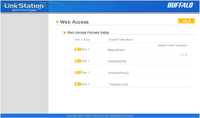
|
|
|
|
Si la parte superior e inferior de la interfaz de Web Admin son de color rojo y se encuentran los botones [Easy WebAccess Settings (Configuración sencilla de WebAccess] y [Advanced WebAccess Settings (Configuración avanzada de WebAccess)].
|
1.
|
En la interfaz de Web Admin, vaya a [Extensions (Extensiones)] > [WebAccess]. |
|
|
2. |
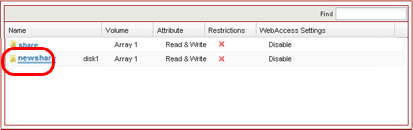
Seleccione una carpeta compartida que desee publicar.
• Para obtener resultados óptimos, cree un nuevo recurso compartido específico para WebAccess. Cree un nombre de usuario y contraseña antes de que pueda utilizar cualquiera de las funciones de WebAccess: [Create a new folder (Crear una nueva carpeta)], [Delete (Eliminar)], [Rename (Cambiar nombre)], [Copy (Copiar)], [Move (Mover)], [Upload (Cargar)], [Refresh Thumbnails (Recrear vista en miniatura)].
|
|
|
3. |
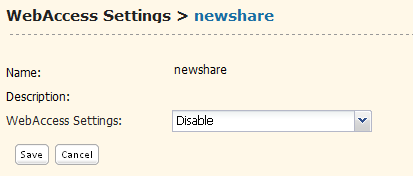
(1) Elija uno de los siguientes niveles de seguridad en [WebAccess Settings (Configuración de WebAccess)]:
[Disable (Deshabilitar)]:
no se permite el acceso a WebAccess.
[Allow Anonymous (Permitir anónimo)]:
Cualquier persona puede acceder (ver) a las carpetas compartidas.
[Allow All Groups / Users (Permitir todos los grupos/usuarios)]:
Todos los grupos y usuarios que estén registrados en la LinkStation o la TeraStation pueden utilizar WebAccess.
[Use Inherited Folder Permissions (Utilizar permisos heredados de carpeta)]:
Los usuarios y los grupos tienen los mismos permisos de acceso en WebAccess que los que tienen de forma local. Si no se establecen restricciones para la carpeta compartida, no se mostrará esta opción.
(2) Haga clic en [Save (Guardar)].
 |
El hecho de que un usuario o un grupo pueda acceder a una carpeta a través de WebAccess depende de la configuración de WebAccess y de la configuración de la carpeta compartida.
[Allow Anonymous (Permitir anónimo)]
Si esta opción está seleccionada, cualquier persona puede leer archivos sin necesidad de iniciar sesión en WebAccess.
No se verá afectada por restricciones de acceso en las carpetas compartidas. Para obtener acceso de escritura, es necesario poseer una cuenta de Linkstation/ TeraStation y registrarse.
[Allow All Groups / Users (Permitir todos los grupos/usuarios)]
Si se selecciona esta opción, los grupos y los usuarios registrados en la LinkStation o en la TeraStation podrán leer y escribir en archivos de forma remota si han iniciado sesión en WebAccess. No se verán afectados por restricciones de acceso en las carpetas compartidas.
[Use Inherited Folder Permissions (Utilizar permisos heredados de carpeta)]
Si se selecciona esta opción, los usuarios y los grupos tendrán los mismos permisos de acceso en WebAccess que los que tienen de forma local. Los usuarios deben iniciar sesión en WebAccess para acceder a los archivos de forma remota.
Configuración de la carpeta compartida
|
Configuración de WebAccess |
Deshabilitar
|
Permitir anónimo
|
Permitir todos los grupos/usuarios
|
Utilizar permisos heredados de carpeta
|
Atributos de la carpeta compartida
Establecer en [Shared Folders (Carpetas compartidas)] > [Shared Folder Attributes (Atributos de la carpeta compartida)] |
Lectura y escritura
|
Sólo lectura
|
Lectura y escritura |
Sólo lectura |
Lectura y escritura |
Sólo lectura |
Lectura y escritura |
Sólo lectura |
Cuentas que pueden acceder a WebAccess
|
Sesión no iniciada
|
-
|
- |
L
|
L |
- |
- |
- |
- |
(1) Usuarios incluidos en [Read & Write (Lectura y escritura)] en [Shared Folders (Carpetas compartidas)] > [Access Restrictions (Restricciones de acceso)].
|
- |
- |
L/E
|
L |
L/E |
L |
L/E |
L
|
| (2) Usuarios incluidos en [Read only (Sólo lectura)] en [Shared Folders (Carpetas compartidas)] > [Access Restrictions (Restricciones de acceso)]. |
- |
- |
L/E |
L |
L/E |
L |
L |
L |
| (3) Usuarios que pertenezcan a un grupo incluidos en [Read & Write (Lectura y escritura)] en [Shared Folders (Carpetas compartidas)] > [Access Restrictions (Restricciones de acceso)]. |
- |
- |
L/E |
L |
L/E |
L |
L/E |
L |
| (4) Usuarios que pertenezcan a un grupo incluidos en [Read only (Sólo lectura)] en [Shared Folders (Carpetas compartidas)] > [Access Restrictions (Restricciones de acceso)]. |
- |
- |
L/E |
L |
L/E |
L |
L |
L |
| Usuarios no incluidos en ninguna de las opciones (1)-(4) que se indican arriba. |
- |
- |
L/E |
L |
L/E |
L |
- |
- |
* L: Sólo lectura; L/E: Lectura y escritura; -: No se puede acceder.
|
|
|
|
|
Easy WebAccess Settings (Configuración sencilla de WebAccess) (opción recomendada) |
|
|
4a. |
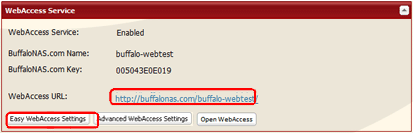
Haga clic en Easy WebAccess Settings (Configuración sencilla de WebAccess).
Nota: Se muestra la URL utilizada para acceder a BuffaloNAS como [WebAccess URL (URL de WebAccess)]. |
|
|
5a. |
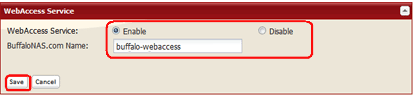
|
|
(1) Habilite [WebAccess Service (Servicios WebAccess)].
(2) Introduzca [BuffaloNAS.com Name (Nombre de BuffaloNAS.com)] (un nombre para la cuenta de WebAccess). Anote este nombre en un lugar seguro. Lo necesitará para utilizar WebAccess.
(3) Haga clic en [Save (Guardar)].
Nota: Si la LinkStation o la TeraStation se desconecta de Internet durante 60 días o más, el nombre y la cuenta de BuffaloNAS pueden eliminarse del servidor de BuffaloNAS.com.
|
|
|
|
Advanced WebAccess Settings (Configuración avanzada de WebAccess) |
|
|
4b.
|
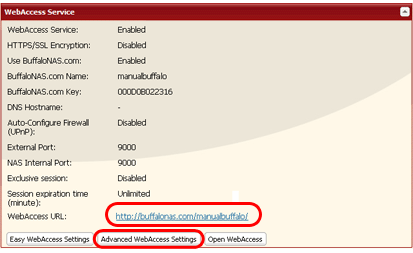
Haga clic en [Advanced WebAccess Settings (Configuración avanzada de WebAccess)].
Nota: Se muestra la URL utilizada para acceder a BuffaloNAS como [WebAccess URL (URL de WebAccess)]. |
|
|
|
|
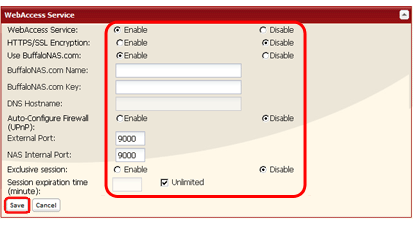
|
|
(1) Habilite [WebAccess Service (Servicios WebAccess)].
(2) Habilite [Use BuffaloNAS.com (Utilice BuffaloNAS.com)].
(3) Introduzca [BuffaloNAS.com Name (Nombre de BuffaloNAS.com)] (un nombre para la cuenta de WebAccess). Anote este nombre en un lugar seguro. Lo necesitará para utilizar WebAccess.
(4) Elija una contraseña para [BuffaloNAS.com Key (Clave de BuffaloNAS.com)].
(5)Se recomienda el uso de BuffaloNAS.com para la mayor parte de los usuarios, pero se puede especificar un servicio DNS diferente si se introduce el nombre de host en el campo [DNS Hostname (Nombre de host de DNS)].
(6) Si el rúter admite UPnP, se recomienda seleccionar [Enable (Habilitar)] para [Auto-configure Firewall (UPnP) (Autoconfigurar cortafuegos [UPnP])]. UPnP debe habilitarse en el rúter para que funcione.
(7) Para configurar el cortafuegos de forma manual sin utilizar UPnP, introduzca un número de puerto en el campo [External Port (Puerto externo)]. En la configuración del rúter, envíe este número de puerto externo a un puerto interno de la TeraStation o la LinkStation de su red local.
Si no está utilizando UPnP, configure la conversión de direcciones del rúter de forma manual.
(8) Introduzca [NAS Internal Port (Número de puerto interno NAS)] (opcional) para la TeraStation o la LinkStation de la red. Se recomienda el número de puerto predeterminado (9000).
(9) Si está habilitada la opción [Exclusive session (Sesión exclusiva)], no se podrá utilizar una cuenta de usuario para iniciar sesión simultáneamente en varios equipos en WebAccess. Sólo estará activo el último inicio de sesión.
(10) Introduzca una hora en minutos (1 - 120) antes de que los usuarios inactivos cierren sesión en WebAccess, o seleccione [Unlimited (Ilimitado)].
Nota: Si está habilitada la opción [Exclusive session (Sesión exclusiva)], no se puede seleccionar la opción [Unlimited (Ilimitada)] para [Session expiration time (minute) (Hora de vencimiento de la sesión [minuto])].
(11) Haga clic en [Save (Guardar)].
Notas:
• Para cifrar las transferencias de datos con SSL, habilite la opción [HTTPS/SSL Encryption (Cifrado HTTPS/SSL)]. Cuando acceda a WebAccess con SSL, el sistema operativo puede mostrar un mensaje de advertencia de seguridad.
• Si la LinkStation o la TeraStation se desconecta de Internet durante 60 días o más, el nombre y la cuenta de BuffaloNAS pueden eliminarse del servidor BuffaloNAS.com.
|
Ahora, está configurado WebAccess.
Para acceder a los archivos con BuffaloNAS.com, haga clic en el enlace que aparece a continuación para obtener más instrucciones.
>> Haga clic aquí para ver los pasos
|
|
|
|
Si la parte superior e inferior de la interfaz de Web Admin son de color rojo y no se encuentran los botones [Easy WebAccess Settings (Configuración sencilla de WebAccess] ni [Advanced WebAccess Settings (Configuración avanzada de WebAccess)].
|
1.
|
En la interfaz de Web Admin, vaya a [Extensions (Extensiones)] > [WebAccess]. |
|
|
2.
|
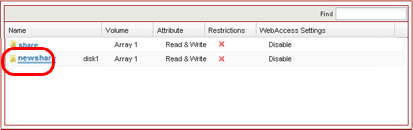
Seleccione una carpeta compartida que desee publicar.
• Para obtener resultados óptimos, cree un nuevo recurso compartido específico para WebAccess. Cree un nombre de usuario y contraseña antes de que pueda utilizar cualquiera de las funciones de WebAccess: [Create a new folder (Crear una nueva carpeta)], [Delete (Eliminar)], [Rename (Cambiar nombre)], [Copy (Copiar)], [Move (Mover)], [Upload (Cargar)], [Refresh Thumbnails (Recrear vista en miniatura)]. |
|
|
3.
|
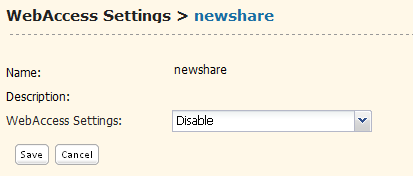
(1) Elija uno de los siguientes niveles de seguridad en [WebAccess Settings (Configuración de WebAccess)]:
[Disable (Deshabilitar)]:
no se permite el acceso a WebAccess.
[Permitir anónimo]:
Cualquier persona puede acceder (ver) a las carpetas compartidas.
[Allow All Groups / Users (Permitir todos los grupos/usuarios)]:
Todos los grupos y usuarios que estén registrados en la LinkStation o la TeraStation pueden utilizar WebAccess.
[Use Inherited Folder Permissions (Utilizar permisos heredados de carpeta)]:
Los usuarios y los grupos tienen los mismos permisos de acceso en WebAccess que los que tienen de forma local. Si no se establecen restricciones para la carpeta compartida, no se mostrará esta opción.
(2) Haga clic en [Save (Guardar)]. |
|
|
4.
|
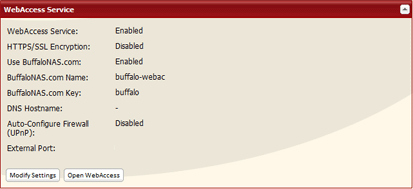
Haga clic en [Modify Settings (Modificar configuración)]. |
|
|
5.
|
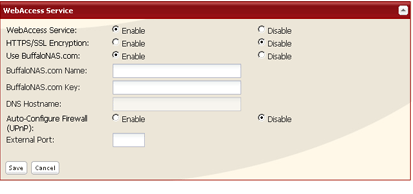
|
|
(1) Habilite [WebAccess Service (Servicios WebAccess)].
(2) Habilite [Use BuffaloNAS.com (Utilice BuffaloNAS.com)].
(3) Introduzca [BuffaloNAS Name (Nombre de BuffaloNAS)] (un nombre para la cuenta de WebAccess). Anote este nombre en un lugar seguro. Lo necesitará para utilizar WebAccess.
(4) Elija una contraseña para [BuffaloNAS.com Key (Clave de BuffaloNAS.com)].
(5) Si el rúter admite UPnP, se recomienda seleccionar [Enable (Habilitar)] para [Auto-configure Firewall (UPnP) (Autoconfigurar cortafuegos [UPnP])]. UPnP debe habilitarse en el rúter para que funcione.
(6) Haga clic en [Save (Guardar)].
Notas:
• Para cifrar las transferencias de datos con SSL, habilite la opción [HTTPS/SSL Encryption (Cifrado HTTPS/SSL)]. Cuando acceda a WebAccess con SSL, el sistema operativo puede mostrar un mensaje de advertencia de seguridad.
• Se recomienda el uso de BuffaloNAS.com para la mayor parte de los usuarios, pero puede especificar un servicio DNS diferente si se introduce el nombre de host en el campo [DNS Hostname (Nombre de host de DNS)].
• Para configurar el cortafuegos de forma manual sin utilizar UPnP, introduzca un número de puerto en el campo [External Port (Puerto externo)]. El número de puerto predeterminado es 9000.
• Si la LinkStation o la TeraStation se desconecta de Internet durante 60 días o más, el nombre y la cuenta de BuffaloNAS pueden eliminarse del servidor BuffaloNAS.com.
|
Ahora, está configurado WebAccess.
Para acceder a los archivos con BuffaloNAS.com, haga clic en el enlace que aparece a continuación para obtener más instrucciones.
>> Haga clic aquí para ver los pasos |
|
|
|
Si la parte superior e inferior de la interfaz de Web Admin son de color azul, siga los pasos que se indican a continuación para configurar WebAccess.
|
1.
|
En la interfaz de Web Admin, vaya a [Web Access] - [Folders Setup (Configuración de carpetas)]. |
2. |
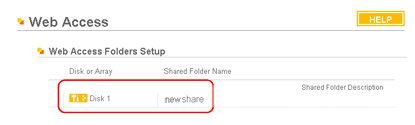
Seleccione una carpeta compartida que desee publicar.
• Para obtener resultados óptimos, cree un nuevo recurso compartido específico para WebAccess. |
|
|
3. |
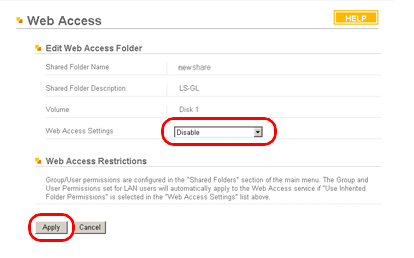
(1) Elija uno de los siguientes niveles de seguridad en [Web Access Settings (Configuración de Web Access)]:
[Disable (Deshabilitar)]:
no se permite el acceso a WebAccess.
[Allow Anonymous (Permitir anónimo)]:
Cualquier persona puede acceder (ver) a las carpetas compartidas.
[Allow All Groups / Users (Permitir todos los grupos/usuarios)]:
Todos los grupos y usuarios que estén registrados en la LinkStation o la TeraStation pueden utilizar WebAccess.
[Use Inherited Folder Permissions (Utilizar permisos heredados de carpeta)]:
Los usuarios y los grupos tienen los mismos permisos de acceso en WebAccess que los que tienen de forma local. Si no se establecen restricciones para la carpeta compartida, no se mostrará esta opción.
(2) Haga clic en [Apply (Aplicar)]. |
|
|
4. |
En la interfaz de Web Admin, vaya a [WebAccess] - [Service Setup (Configuración del servicio)]. |
|
|
5. |
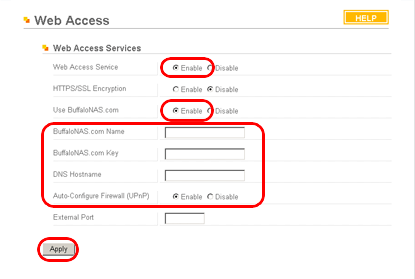
|
|
(1) Habilite [Web Access Service (Servicios Web Access)].
(2) Habilite [Use BuffaloNAS.com (Utilice BuffaloNAS.com)].
(3) Introduzca [BuffaloNAS.com Name (Nombre de BuffaloNAS.com)] (un nombre para la cuenta de WebAccess). Anote este nombre en un lugar seguro. Lo necesitará para utilizar WebAccess.
(4) Elija una contraseña para [BuffaloNAS.com Key (Clave de BuffaloNAS.com)].
(5) Si el rúter admite UPnP, se recomienda seleccionar [Enable (Habilitar)] para [Auto-configure Firewall (UPnP) (Autoconfigurar cortafuegos [UPnP])]. UPnP debe habilitarse en el rúter para que funcione.
(6) Haga clic en [Apply (Aplicar)].
Notas:
• Para cifrar las transferencias de datos con SSL, habilite la opción [HTTPS/SSL Encryption (Cifrado HTTPS/SSL)]. Cuando acceda a WebAccess con SSL, el sistema operativo puede mostrar un mensaje de advertencia de seguridad.
• Se recomienda el uso de BuffaloNAS.com para la mayor parte de los usuarios, pero puede especificar un servicio DNS diferente si se introduce el nombre de host en el campo [DNS Hostname (Nombre de host de DNS)].
• Para configurar el cortafuegos de forma manual sin utilizar UPnP, introduzca un número de puerto en el campo [External Port (Puerto externo)]. El número de puerto predeterminado es 9000.
• Si la LinkStation o la TeraStation se desconecta de Internet durante 60 días o más, el nombre y la cuenta de BuffaloNAS pueden eliminarse del servidor BuffaloNAS.com.
|
Ahora, está configurado WebAccess.
Para acceder a los archivos con BuffaloNAS.com, haga clic en el enlace que aparece a continuación para obtener más instrucciones.
>> Haga clic aquí para ver los pasos
|